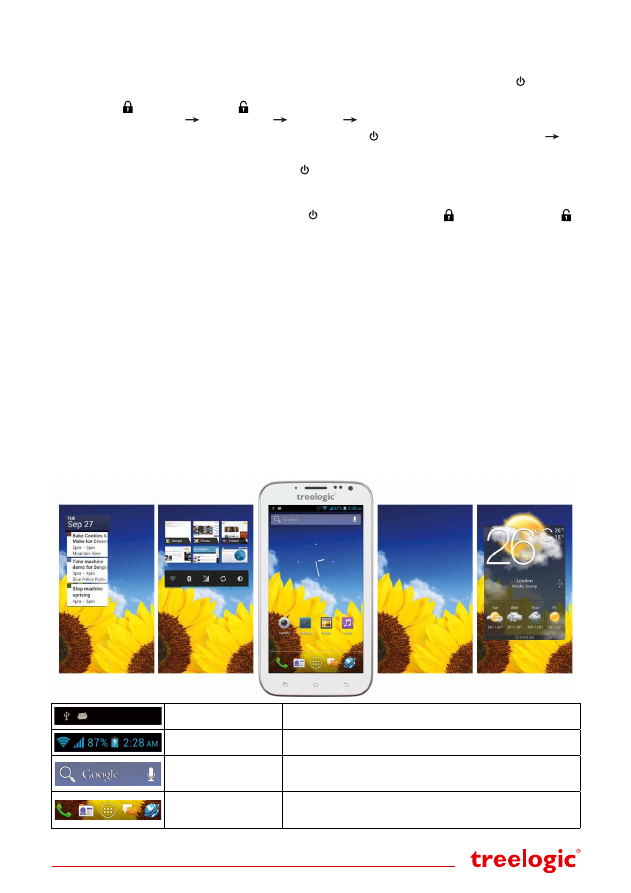
Страница 3
Основные операции
Включение/выключение
Для включения смартфона нажмите и удерживайте в течение нескольких секунд кнопку
[
]
. На экра-
не отобразится заставка, после чего появится основной интерфейс. Для разблокировки экрана перета-
щите значок
[ ]
вправо до значка
[ ].
Для индивидуальной настройки метода разблокировки экрана
выберите
«Приложения»
«Настройки»
«Защита»
«Блокировка экрана»
.
Для выключения смартфона нажмите и удерживайте кнопку
[
]
, затем выберите
Выключение
ОК.
Переход в спящий режим
Для перехода в спящий режим нажмите кнопку
[
]
. Экран погаснет и смартфон перейдет в режим эко-
номии энергии. Если устройство не используется в течение определенного времени, оно автоматически
переходит в спящий режим.
Для выхода из спящего режима нажмите кнопку
[
]
и перетащите значок
[ ]
вправо до значка
[ ].
На экране отобразится основной интерфейс.
Использование сенсорного экрана
Работа с емкостным экраном осуществляется с помощью пальцев или специального стилуса для ем-
костных экранов. При использовании сенсорного экрана можно выполнять следующие действия:
1. Нажатие:
прикоснитесь пальцем к экрану один раз. Используется для запуска приложений, ввода
текста с экранной клавиатуры, выбора программных кнопок.
2. Длительное нажатие:
нажмите пальцем на элемент и удерживайте нажатие в течение нескольких
секунд. Используется для создания ярлыка выбранного элемента, вызова дополнительных функций.
3. Прокрутка:
прикоснитесь пальцем к экрану и проведите в нужном направлении, не отрывая палец от
поверхности дисплея. Используется для перемещения по меню, параметрам, тексту или изображе-
нию, а также для перемещения по рабочим столам.
4. Перемещение объекта:
нажмите пальцем на объект на экране и переместите его, не отрывая палец
от поверхности дисплея. Используется для перемещения объектов по рабочему столу.
Основной интерфейс
Основной интерфейс отображается после включения смартфона. Здесь отображаются виджеты, яр-
лыки приложений, значки состояния и другие элементы. Проведите пальцем горизонтально по экрану,
чтобы перейти к левым или правым дополнительным экранам.
Зона уведомлений
и значков состояния
Зона отображения значков состояния и уведомлений.
Открывает панель уведомлений
Системная
информация
Зона отображения информации об уровне сигнала, текущем
уровне заряда батареи и текущем времени
Поиск
Используется для вызова панели поиска Google. Позволяет
искать файлы и приложения на устройстве, а также
осуществлять поиск в Интернете
Панель запуска
Используется для доступа к часто используемым
приложениям (телефон, контакты, приложения, SMS/MMS,
браузер)




















